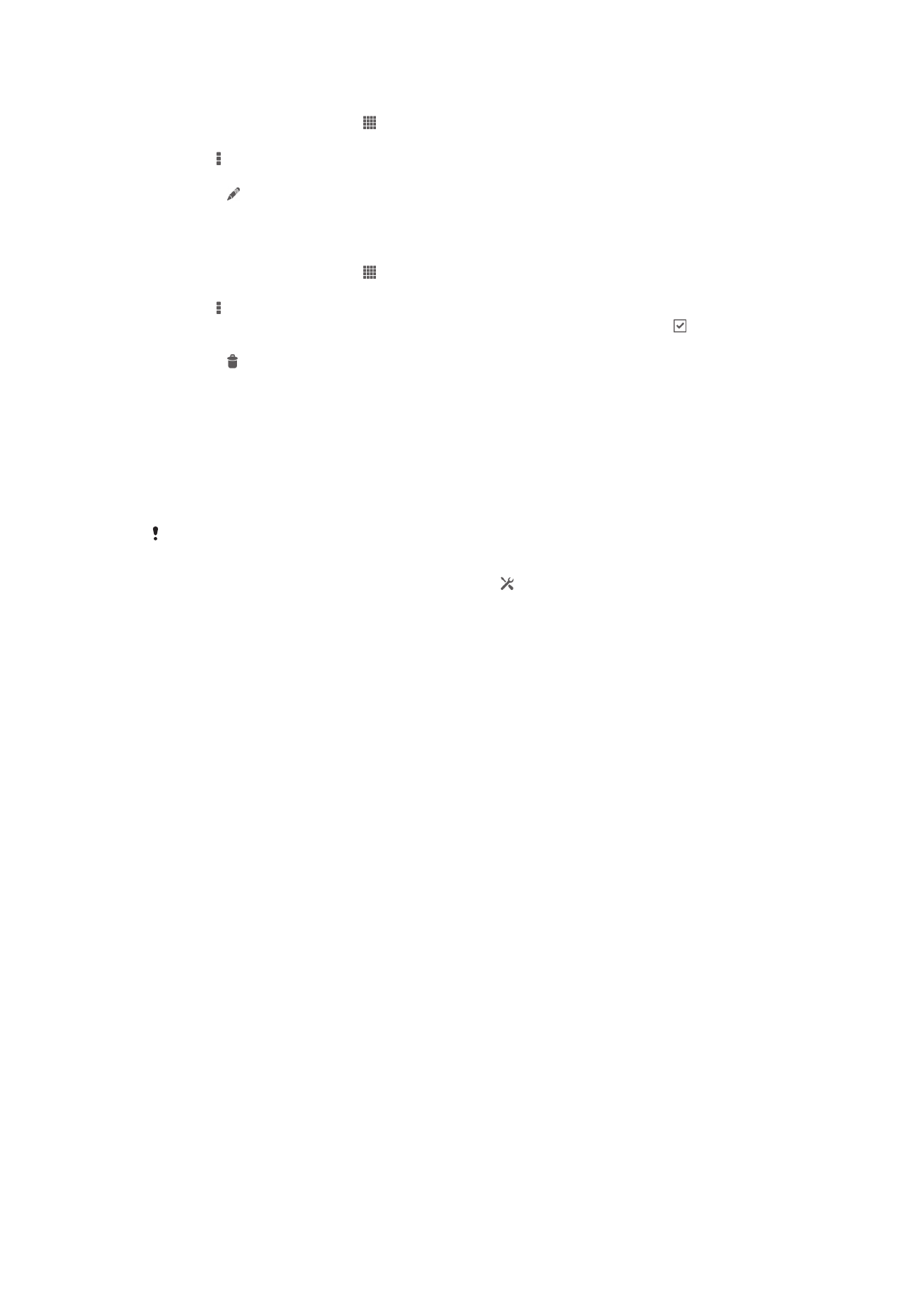
Bloquear y proteger el dispositivo
número IMEI
Todos los dispositivos tienen un número IMEI (Identidad Internacional de Equipos
Móviles) único. Debe guardar una copia de este número. En caso de robo del
dispositivo, su proveedor de red puede usar su número IMEI para impedir que el
dispositivo utilice la red de su país.
115
Esta es una versión para Internet de esta publicación. © Imprimir sólo para uso privado.
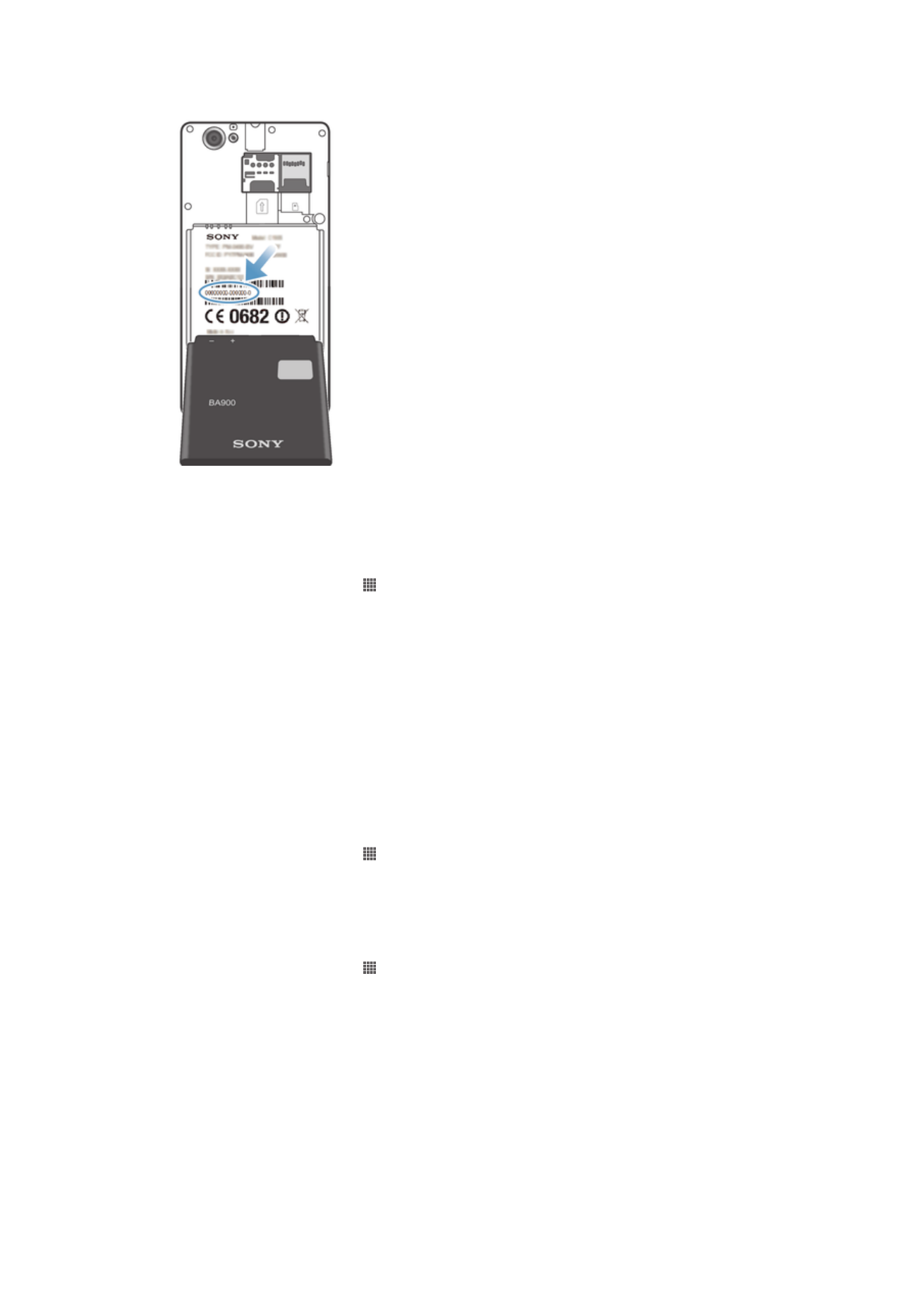
Para ver el número IMEI
•
Desactivar el dispositivo y, a continuación, retirar la tapa y extraer la batería para ver el
número IMEI.
•
Abra el marcador telefónico en su dispositivo e introduzca
*#06#*
.
Para ver el número IMEI en el dispositivo
1
En la Pantalla Inicio, puntee .
2
Busque las opciones
Ajustes > Acerca del teléfono > Estado y puntéelas.
3
Desplácese hasta
IMEI para ver el número IMEI.
Protección de la tarjeta SIM
El bloqueo de la tarjeta SIM sólo protege su suscripción. El dispositivo seguirá
funcionando con una tarjeta SIM nueva. Si el bloqueo de la tarjeta SIM se encuentra
activado, deberá introducir un código PIN (Número de identificación personal). Si
introduce un PIN incorrecto más veces que el número máximo de intentos permitido, su
tarjeta SIM se bloqueará. Deberá introducir su PUK (Clave de desbloqueo personal) y, a
continuación, un PIN nuevo. El operador de red le suministrará los códigos PIN, PIN2 y
PUK.
Para habilitar el bloqueo por PIN de la tarjeta SIM
1
En la Pantalla Inicio, puntee .
2
Busque las opciones
Ajustes > Seguridad > Bloqueo de tarjeta SIM y puntéelas.
3
Puntee
Bloquear tarjeta SIM.
4
Introduzca el PIN de la SIM y puntee
Aceptar.
Para cambiar el PIN de la tarjeta SIM
1
En la Pantalla Inicio, puntee .
2
Busque las opciones
Ajustes > Seguridad > Bloqueo de tarjeta SIM y puntéelas.
3
Puntee
Cambiar PIN de SIM.
4
Introduzca el PIN anterior de la SIM y puntee
Aceptar.
5
Introduzca el nuevo PIN de la SIM y puntee
Aceptar.
6
Vuelva a introducir el nuevo PIN de la SIM y puntee
Aceptar.
116
Esta es una versión para Internet de esta publicación. © Imprimir sólo para uso privado.
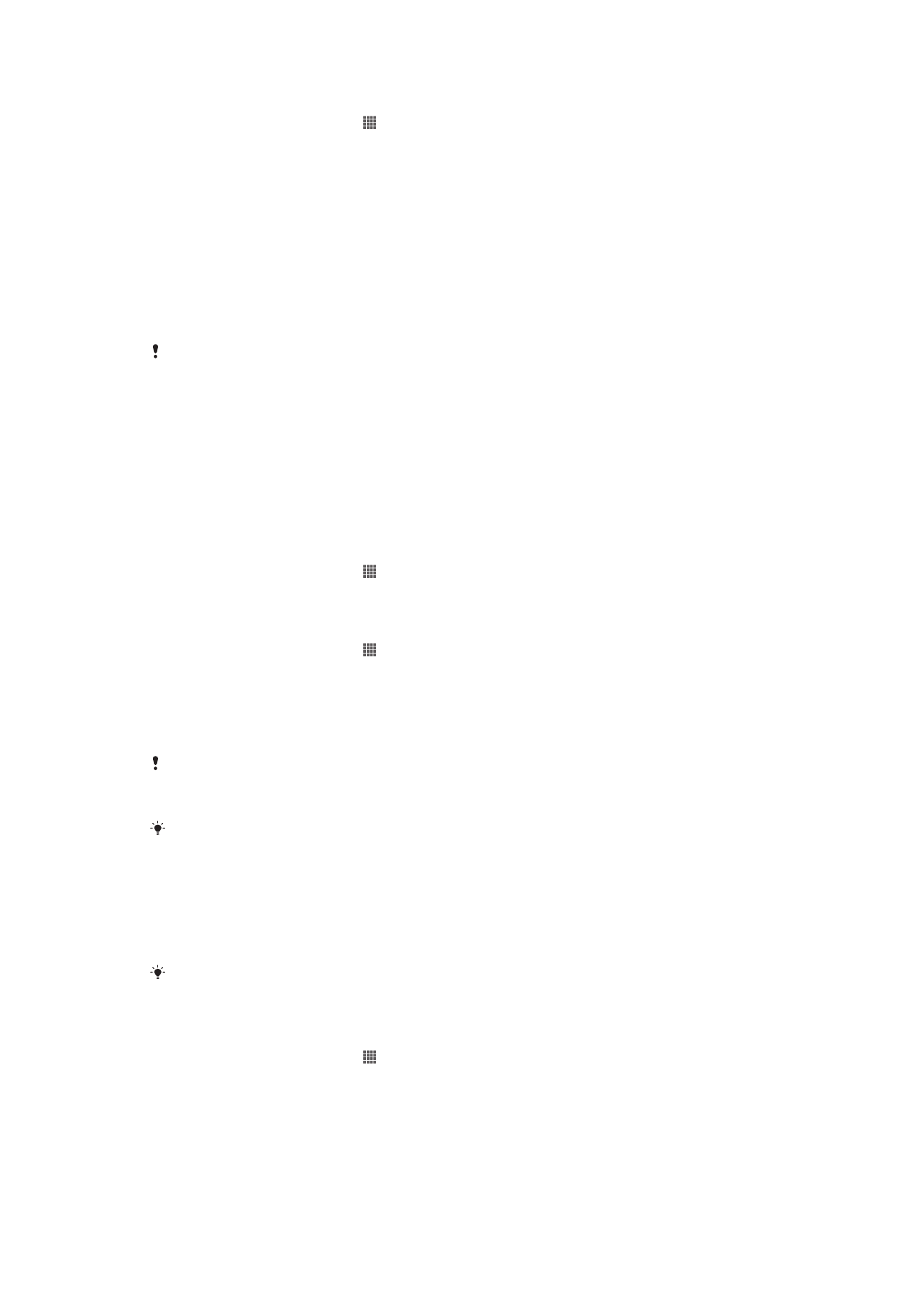
Para cambiar el PIN2 de la tarjeta SIM
1
En la Pantalla Inicio, puntee .
2
Busque y puntee
Ajustes > Ajustes de llamada
3
Puntee
Números de marcación fija > Cambiar PIN2.
4
Introduzca el PIN2 anterior de la SIM y puntee
Aceptar.
5
Introduzca el PIN2 de la SIM y puntee
Aceptar.
6
Confirme el nuevo PIN2 y puntee
Aceptar.
Para desbloquear una tarjeta SIM bloqueada
1
Cuando aparezca
Introducir PUK y nuevo código PIN., introduzca el código
PUK.
2
Introduzca un nuevo código PIN y puntee
Aceptar.
3
Vuelva a introducir el nuevo código PIN y puntee
Aceptar.
Si introduce un código PUK incorrecto demasiadas veces, la tarjeta SIM se bloqueará. En ese
caso, deberá ponerse en contacto con su proveedor de servicios para obtener una nueva
tarjeta SIM.
Configuración de un bloqueo de pantalla
Hay varias formas de bloquear la pantalla de su dispositivo. Por ejemplo, puede utilizar la
característica de Desbloqueo de cara, que utiliza una imagen en su cara para
desbloquear la pantalla. También puede establecer un patrón de desbloqueo de
pantalla, un bloqueo con PIN numérico o una contraseña de texto.
Para establecer un bloqueo de pantalla
1
En la Pantalla Inicio, puntee >
Ajustes > Seguridad > Bloqueo de pantalla.
2
Seleccione una opción.
Para configurar la característica Desbloquear cara
1
En la Pantalla Inicio, puntee >
Ajustes > Seguridad > Bloqueo de pantalla.
2
Puntee
Desbloquear cara, y siga las instrucciones del dispositivo para capturar su
rostro.
3
Después de que su rostro haya sido capturado con éxito, puntee
Continuar.
4
Seleccione un método de bloqueo de copia de seguridad y siga las instrucciones
del dispositivo para completar la configuración.
La característica Desbloquear cara es menos segura que el patrón de bloqueo de la pantalla,
el PIN o la contraseña. Una persona que se pareciera a usted podría desbloquear el
dispositivo.
Para obtener los mejores resultados, capture su cara en un interior con buena luz, aunque no
demasiado brillante, y sostenga el dispositivo a la altura de los ojos.
Para desbloquear la pantalla usando la característica Desbloquear cara
1
Active la pantalla.
2
Mire al dispositivo desde el mismo ángulo utilizado para capturar su foto con
Desbloquear cara.
Si la característica Desbloquear cara no puede reconocer su rostro, tendrá que dibujar el
patrón de seguridad o introducir el PIN para desbloquear la pantalla.
Para deshabilitar la función de desbloqueo de rostro
1
En la Pantalla Inicio, puntee >
Ajustes > Seguridad > Bloqueo de pantalla.
2
Dibuje el patrón de desbloqueo de pantalla o introduzca el PIN.
3
Puntee
Deslizar.
117
Esta es una versión para Internet de esta publicación. © Imprimir sólo para uso privado.
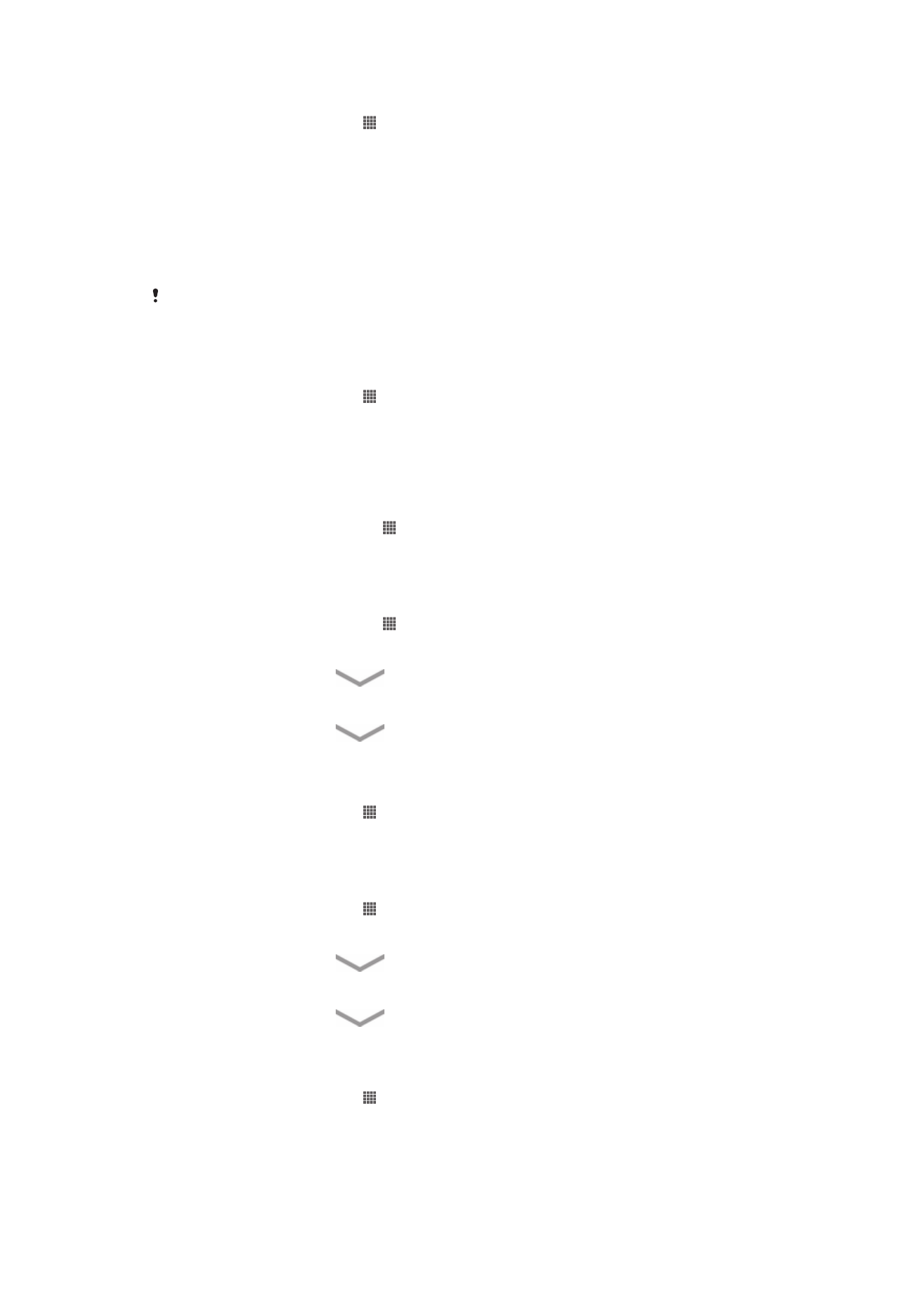
Para crear un patrón de desbloqueo de pantalla
1
En la Pantalla Inicio, puntee .
2
Busque y puntee
Ajustes > Seguridad > Bloqueo de pantalla > Patrón.
3
Siga las instrucciones del dispositivo. Se le pedirá que seleccione una pregunta de
seguridad que se utilizará para desbloquear el dispositivo si olvida el patrón de
desbloqueo de pantalla.
Para desbloquear la pantalla mediante un patrón de desbloqueo de pantalla
1
Active la pantalla.
2
Dibuje el patrón de desbloqueo de la pantalla.
Si el teléfono rechaza el patrón de desbloqueo que dibuje en la pantalla cinco veces seguidas
en una fila, espere 30 segundos y, a continuación, vuelva a intentarlo, o bien responda a la
pregunta de seguridad que haya seleccionado.
Para cambiar el patrón de desbloqueo de la pantalla
1
En la Pantalla Inicio, puntee .
2
Busque las opciones
Ajustes > Seguridad > Bloqueo de pantalla y puntéelas.
3
Dibuje el patrón de desbloqueo de la pantalla.
4
Puntee
Patrón.
5
Siga las instrucciones del dispositivo.
Para deshabilitar el patrón de desbloqueo de pantalla
1
En la pantalla de inicio, puntee >
Ajustes > Seguridad > Bloqueo de pantalla.
2
Dibuje su patrón de desbloqueo de pantalla.
3
Puntee
Deslizar.
Para crear un PIN de desbloqueo de pantalla
1
En la pantalla de inicio, puntee >
Ajustes > Seguridad > Bloqueo de pantalla >
PIN.
2
Introduzca un PIN numérico.
3
Si es necesario, puntee
para minimizar el teclado.
4
Puntee
Continuar.
5
Introduzca de nuevo y confirme el PIN.
6
Si es necesario, puntee
para minimizar el teclado.
7
Puntee
Aceptar.
Para deshabilitar el PIN de desbloqueo de pantalla
1
En la Pantalla Inicio, puntee >
Ajustes > Seguridad > Bloqueo de pantalla.
2
Introduzca su PIN y puntee
Siguiente.
3
Puntee
Deslizar.
Para crear una contraseña de bloqueo de pantalla
1
En la Pantalla Inicio, puntee >
Ajustes > Seguridad > Bloqueo de pantalla >
Contraseña.
2
Introduzca una contraseña.
3
Si es necesario, puntee
para minimizar el teclado.
4
Puntee
Continuar.
5
Introduzca de nuevo y confirme su contraseña.
6
Si es necesario, puntee
para minimizar el teclado.
7
Puntee
Aceptar.
Para deshabilitar la contraseña de desbloqueo de pantalla
1
En la Pantalla Inicio, puntee >
Ajustes > Seguridad > Bloqueo de pantalla.
2
Introduzca su contraseña y puntee
Continuar.
3
Puntee
Deslizar.
118
Esta es una versión para Internet de esta publicación. © Imprimir sólo para uso privado.